Hinweis: Diese Dokumentation ist eine Vorab-Version und nicht final.
 Captcha
Captcha
Ein CAPTCHADieses Kürzel steht für „Completely Automated Public Turing Test To Tell Computers and Humans Apart“ (vollautomatisierter öffentlicher Turing-Test, um Computer und Menschen auseinanderzuhalten). Dieser im Computerwesen verwendete „Challenge-Response-Test“ versucht festzustellen, ob der Benutzer ein Mensch ist.-Feld stellt sicher, dass Ihr Formular von einem Menschen und nicht von einer Maschine ausgefüllt wird. Hierzu wird ein Code eingegeben, den nur Menschen lesen können. Das folgende Bild zeigt ein CAPTCHA-Feld.

- Registerkarte Inhalt
- Feldtext. Geben Sie den Text ein, der im Formular erscheinen soll (zum Beispiel Wortüberprüfung).
- Tooltip. Geben Sie den Text ein, der angezeigt werden soll, wenn der Mauszeiger über das CAPTCHA-Bild bewegt wird.
- Bildbreite. Legen Sie die Breite des CAPTCHA-Bildes fest (100 bis 350 Pixel) .
- Bildhöhe. Legen Sie die Höhe des CAPTCHA-Bildes fest (21 bis 75 Pixel) .
- Textlänge. Legen Sie die Anzahl der Zeichen für den CAPTCHA-Code fest (5 bis 10 Zeichen).
- Registerkarte Einstellungen
Felder der Registerkarte Registerkarte Einstellungen werden nicht für Formularelemente verwendet.
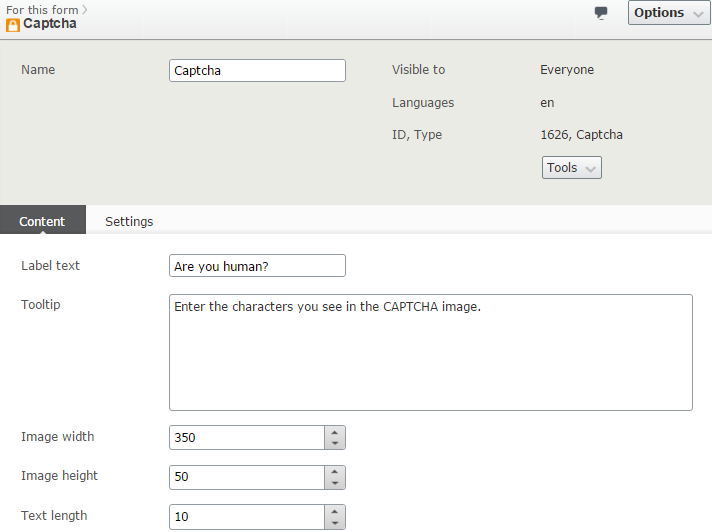

 Brauchen Sie Hilfe?
Brauchen Sie Hilfe?